MariにはSave As…のような別名でプロジェクトを保存するための機能が無いため、プロジェクトの別名保存を行うには、基本的にProjectsタブでプロジェクトのコピーを取るか、現在のデータをアーカイブ(.mra)して保存するしかありません。
なお、プロジェクトの中でチャンネルのバージョン管理を行う機能として、Snapshotという機能があります。こちらの機能を使うことで、チャンネルのペイント状態をいくつか保存しておくことができます。
今回はスナップショットの撮り方について説明いたします。
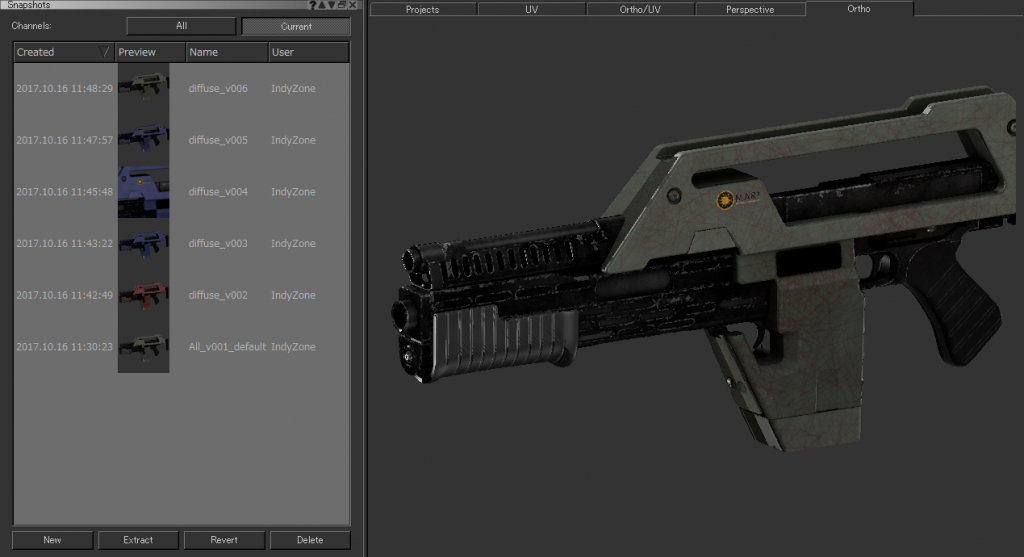
注意: Snapshot機能を使う場合、バージョンに付ける名前やスナップショットの数にご注意ください。
スナップショットが溜まるとプロジェクトサイズが大きくなることがあります。
■スナップショットの撮り方
プロジェクト内の全てのチャンネルまたは現在のチャンネルに対してスナップショットを撮ることができます。
現在のチャンネルのスナップショット
- 現在のチャンネルのスナップショットを撮るには、以下のいずれかの操作を行います。
-
- Channelsメニュー > Snapshots > Snapshot Current Channel、または
-
- SnapshotsパレットでChannelオプションをCurrentに設定して[New]ボタンをクリック、または
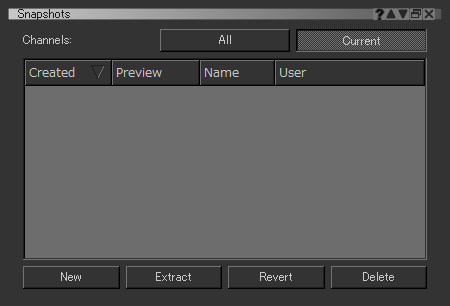
- SnapshotsパレットでChannelオプションをCurrentに設定して[New]ボタンをクリック、または
-
- チャンネルを右クリックして、ドロップダウンメニューからSnapshots > Snapshot Current Channelを選択。
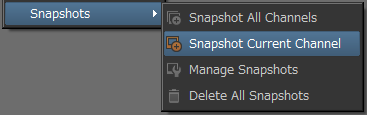
- チャンネルを右クリックして、ドロップダウンメニューからSnapshots > Snapshot Current Channelを選択。
- Snapshot Channelダイアログボックスが表示されます。
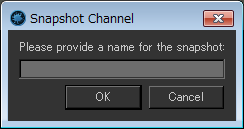
- スナップショットの名前を入力して、[OK]ボタンをクリックします。
全てのチャンネルのスナップショット
- プロジェクト内のすべてのチャンネルに対するスナップショットを撮るには、以下のいずれかの操作を行います。
-
- Channels > Snapshots > Snapshot All Channel、または
-
- SnapshotsパレットでChannelオプションをAllに設定して[New]ボタンをクリック、または
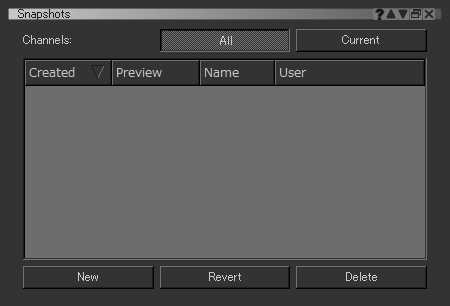
- SnapshotsパレットでChannelオプションをAllに設定して[New]ボタンをクリック、または
-
- チャンネルを右クリックして、ドロップダウンメニューからSnapshots > Snapshot All Channelを選択。
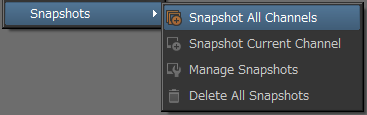
- チャンネルを右クリックして、ドロップダウンメニューからSnapshots > Snapshot All Channelを選択。
- Snapshot Channelダイアログボックスが表示されます
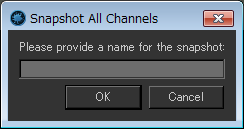
- スナップショットの名前を入力して、[OK]ボタンをクリックします。
補足:スナップショットを撮る前に、ペイントバッファ上のペイントをベイクするかクリアにする必要があります。ペイントバッファにペイントが残っていると、いずれかの選択を促すダイアログが表示されます。
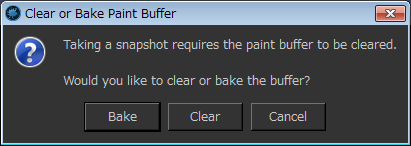
次回は、Snapshotsパレットについて説明いたします。
関連リンク
- MARI Online Help > User Guide > Shading Networks > Channels > Taking and Managing Channel Snapshots (英語)
